Windows怎么连接AirPods?连接失败怎么办?
6
2025-01-20
在计算机维修和安装系统过程中,经常需要进入BIOS设置界面进行相关设置。但是,对于很多用户而言,进入BIOS设置界面并不是一件简单的事情。本文将详细介绍如何在Windows系统中进入BIOS设置界面,并提供一些实用的操作技巧和注意事项,帮助您轻松完成各项设置。
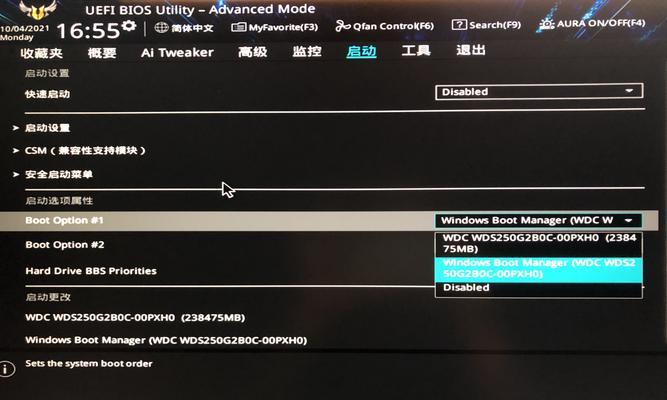
使用快捷键进入BIOS
通过特定的快捷键可以进入BIOS设置界面,不同品牌计算机的快捷键可能不同,具体可参考品牌电脑的说明书或者在开机时按下F2、F10、F12、ESC等键尝试。如果您没有品牌电脑的说明书,可以尝试按下下面这些快捷键:
1.F2键

2.F10键
3.F12键
4.ESC键

如果以上快捷键无法进入BIOS设置界面,可以考虑进入Windows系统自带的高级启动选项进行相关设置。
通过高级启动选项进入BIOS设置
1.进入Windows系统,按下Win+R键打开运行窗口;
2.在运行窗口中输入“msconfig”命令并按下回车键;
3.选择“启动”标签页,然后在下方勾选“安全启动”选项,点击“应用”按钮;
4.重启电脑,在重启过程中一直按F2、F10、F12、ESC等键,进入BIOS设置界面。
使用Windows10设置菜单进入BIOS
1.进入Windows10系统,按下Win+I键打开设置菜单;
2.选择“更新和安全”选项,然后点击“恢复”选项;
3.在恢复菜单中,找到“高级启动”选项,点击“立即重新启动”按钮;
4.电脑将会重启进入高级启动界面,选择“疑难解答”选项;
5.选择“高级选项”并点击“UEFI固件设置”按钮,即可进入BIOS设置界面。
注意事项
1.在进入BIOS设置界面时,请小心谨慎地进行各项设置操作,避免误操作导致计算机出现问题;
2.如果您对某些设置项不太了解,请先查看相关说明书或者上网搜索相关教程,避免误操作导致计算机无法正常运行;
3.在进行BIOS设置时,最好备份一份当前的BIOS设置数据,以便于在必要时进行恢复操作。
BIOS设置常用操作技巧
1.设置启动顺序
在BIOS设置界面中,选择“启动顺序”选项,然后设置启动设备的顺序,例如优先启动光驱、U盘、硬盘等设备。
2.设置时间和日期
在BIOS设置界面中,选择“时间和日期”选项,然后根据实际情况设置正确的时间和日期。
3.更改密码
在BIOS设置界面中,选择“安全”选项,然后根据实际情况进行密码的修改和设置。
BIOS设置常见问题解决方法
1.计算机无法进入BIOS设置界面
这可能是因为计算机快捷键设置有误,可以参照以上快捷键教程进行尝试;
2.计算机无法正常启动
这可能是因为BIOS设置有误,可以进入BIOS设置界面进行调整和修复;
3.计算机出现蓝屏或死机
这可能是因为某些BIOS设置与系统兼容性不佳,可以尝试恢复默认设置或者进行相关修复。
结语
通过本文的介绍,相信大家已经掌握了如何在Windows系统中进入BIOS设置界面的方法,以及一些实用的操作技巧和注意事项。在进行各项BIOS设置时,请务必小心谨慎,避免误操作导致计算机无法正常运行。
版权声明:本文内容由互联网用户自发贡献,该文观点仅代表作者本人。本站仅提供信息存储空间服务,不拥有所有权,不承担相关法律责任。如发现本站有涉嫌抄袭侵权/违法违规的内容, 请发送邮件至 3561739510@qq.com 举报,一经查实,本站将立刻删除。